اتصال HDMI من الكمبيوتر إلى التلفزيون. لا توجد صورة على التلفزيون عند التوصيل عبر HDMI
في العالم الحديث للتقنيات الرقمية العالية ، غالبًا ما يكون من الضروري توصيل تلفزيون بجهاز كمبيوتر باستخدام موصلات VGA أو HDMI ، ولكن في كثير من الأحيان ، ولأسباب مختلفة ، لا ترغب هذه الأجهزة في رؤية بعضها البعض ، وبالتالي لا تعمل. دعنا نفكر في الأسباب الأكثر شيوعًا لمثل هذه المشاكل:
- الكبل المستخدم لتوصيل التلفزيون مكسور أو تالف. يمكن أن يحدث هذا مع كبل مستخدم سابقًا وكابل جديد ، لا تنسَ احتمال وجود عيب في المصنع. أكثر حل بسيطسيحل محل كابل التوصيل.
- يعمل الكابل بالتأكيد ، لكن التلفزيون لا يعمل مع الكمبيوتر ، ولا يكتشف الكمبيوتر التلفزيون. قد لا يتم تكوين قائمة التلفزيون للعمل مع جهاز كمبيوتر عبر VGA أو وصلات HDMI... قد يواجه الكمبيوتر مشاكل مع برامج تشغيل بطاقة الفيديو ، عندما تكون برامج التشغيل مفقودة أو غير مستقرة ، فقد لا يستجيب نظام التشغيل لأجهزة الفيديو الخارجية. قد تكون هناك فيروسات على جهاز الكمبيوتر ، بعضها محظور طرق مختلفةتوصيل الأجهزة الخارجية.
- يعطي التلفزيون المتصل بجهاز الكمبيوتر بعض الإشارات على أنه متصل بجهاز ، ويتفاعل الكمبيوتر أيضًا بهذه الطريقة ، لكن الأجهزة لا تزال لا تعمل معًا. مرة أخرى ، قد يكون السبب هو برامج تشغيل بطاقة الفيديو أو غيابهم. في هذه الحالة ، يجب عليك التحقق من التوافر أحدث الإصداراتالسائقين لبطاقة الفيديو. أيضًا ، قد لا يتم تكوين وظيفة العمل مع شاشة خارجية على الكمبيوتر. يمكن تمكين هذه الميزة في إعدادات بطاقة الفيديو الخاصة بك.
- عمل التلفزيون والكمبيوتر بشكل طبيعي لفترة طويلة ، لكن في وقت ما توقفوا عن التعاون بشكل مناسب. في هذه الحالة ، قد تكون هناك خيارات مختلفة للعمل ، على سبيل المثال ، يتم اكتشاف جهاز كمبيوتر وجهاز تلفزيون ، لكن لا يعملان ؛ جهاز واحد فقط يحدد الآخر ؛ لم يكتشف أي جهاز آخر. هناك عدة أسباب لهذا الموقف:
- كسر في كابل التوصيل ؛
- تلف منافذ الواجهة على الكمبيوتر أو التلفزيون ؛
- حرق الأجزاء الداخلية للكمبيوتر أو التلفزيون (المكثفات ، الثنائيات ، الجسور ، إلخ) ، مع مثل هذا الانهيار ، قد تعمل وظيفة نقل الصور جزئيًا ، أي أن الأجهزة ترى بعضها البعض ، ولكنها لا تعمل بشكل فعال. السبب الحقيقي هو نقص إمدادات الطاقة أو فقدان جزء من الدائرة الهندسية.
- كل شيء يعمل: جهاز تلفزيون وجهاز كمبيوتر وسلك توصيل ، ولكن لا توجد صورة حتى الآن. الخيار المحتمل هو عند تثبيت بطاقة فيديو قابلة للإزالة في الكمبيوتر ، والتي تفترض طاقة إضافية ، والتي لم يتم توصيلها لسبب ما في وقت تجميع الكمبيوتر. يتضح أن العمل مع جهاز خارجي يتطلب مصدر طاقة إضافي ، وبطاقة الفيديو غير قادرة على العمل بكامل طاقتها.
سيساعدك الوصف التقريبي للمشكلات الشائعة على التنقل في الموقف الحالي وتجربة الخيارات المختلفة لحلها. ومع ذلك ، إذا لم تكن خبيرًا كبيرًا في مجال الإلكترونيات ، فمن المستحسن أن تقتصر على اختبار كابل توصيل HDMI أو VGA. إذا لم تساعد هذه العملية ، فمن الأفضل الاتصال بمشرفين محترفين من شركة TV Service Center ، والذين يمكنهم تحديد سبب الخلل بسرعة (من الفيروسات الموجودة على الكمبيوتر إلى اللحام الدقيق للدوائر الدقيقة) والقضاء عليه في منزلك.
تفاصيل أسئلة وأجوبة
يمكن أن يكون هناك العديد من الأسباب لعدم وجود صورة على التلفزيون عند توصيل جهاز كمبيوتر عبر HDMI. سنحاول النظر في أكثرها شيوعًا.
إعداد إدخال التلفزيون
بادئ ذي بدء ، يجب عليك الانتقال إلى قائمة التلفزيون والتحقق مما إذا كان منفذ HDMI الذي تم توصيل الكبل به قد تم تحديده كمصدر إدخال. يمكن أن يكون هناك عدة منافذ في الجزء الخلفي أو الجانبي من التلفزيون ، ولكل منها فهرس خاص به (HDMI 1 و HDMI 2 و HDMI 3 وما إلى ذلك). لذلك ، يجب أن تجد وتضغط على زر اختيار المصدر الخارجي في جهاز التحكم عن بعد الخاص بالتلفزيون. يمكن أن يكون هذا زر مصدر أو إدخال أو HDMI (لكل مصنع تسمية مختلفة).
في قائمة المدخلات التي تفتح ، حدد المدخل الذي قمت بتوصيل كبل HDMI الذي يصل التلفزيون بالكمبيوتر. بعد الاختيار المدخلات المطلوبةقم بتأكيد الإجراء بالضغط على زر موافق (إدخال). يجب أن تشاهد الآن صورة معكوسة لسطح مكتب الكمبيوتر على شاشة التلفزيون. إذا استمرت الشاشة باللون الأسود ، فيجب البحث عن المشكلة في إعدادات بطاقة الفيديو بجهاز الكمبيوتر.
إعداد بطاقة فيديو للكمبيوتر
من المحتمل ألا تشير إعدادات بطاقة الفيديو إلى أنه سيتم استخدام التلفزيون كشاشة إضافية ، لذلك يتم تغذية الصورة فقط إلى شاشة الكمبيوتر.

لإصلاح المشكلة ، انقر بزر الماوس الأيمن فوق منطقة فارغة على سطح مكتب الكمبيوتر. في القائمة المنسدلة ، ابحث عن العنصر "دقة الشاشة" (لنظام التشغيل Win7) أو " الخصائص الرسومية"(بالنسبة لويندوز إكس بي). سيتم فتح قائمة خاصة يمكنك من خلالها تحديد خيارات استخدام الشاشات الرئيسية والإضافية التي تناسبك. الخيار الأكثر ملاءمة هو استنساخ (نسخ) شاشات التلفزيون وشاشات الكمبيوتر. بعد الضغط على الزر "موافق" ، يجب أن تظهر صورة على شاشة التلفزيون.
![]()
عند توصيل جهاز كمبيوتر محمول بجهاز تلفزيون ، يبدو إجراء تحديد الشاشة أبسط بكثير: تحتاج إلى الضغط في نفس الوقت على زري الوظيفة Fn + F4 على لوحة المفاتيح عدة مرات حتى يظهر الخيار الذي يناسبك. بدلاً من F4 ، يمكن استخدام زر آخر ، حيث يجب تطبيق رمز به جهاز عرض واحد أو جهازي عرض.
انهيار ميكانيكي
حسنًا ، السبب الأخير الذي يشرح سبب عدم وجود صورة على التلفزيون عند الاتصال عبر واجهة HDMI هو خلل في الكبل نفسه أو في منافذ الاتصال على أحد الجهازين أو كلاهما.
لا أحد محصنًا من عيوب المصنع ، لذا في حالة حدوث مشكلات في الاتصال ، تأكد من التحقق من إمكانية خدمة كبل HDMI. أسهل طريقة هي التحقق من الكبل عن طريق استبداله بنظير عمل مضمون ، أو محاولة توصيله بأجهزة أخرى.
السبب الشائع لفشل منافذ HDMI هو الاتصال غير الصحيح لموصلات الكابلات بها. بالإضافة إلى الأضرار الميكانيكية التي لحقت بجهات الاتصال الداخلية ، يمكن أن يحترق المنفذ بسبب مشاكل الكهرباء الساكنة. على الرغم من أن معيار HDMI يدعم معدات "التوصيل السريع" ، إلا أنه نظرًا لنقص التأريض العادي في معظم أجهزتنا المنزلية ، تظل منافذ HDMI مضاءة. لذلك ، ينصح الخبراء المتمرسون بإلغاء تنشيط الجهاز تمامًا قبل توصيل كابل HDMI ، بالإضافة إلى إزالة قابس الهوائي من التلفزيون.
يمكن توصيل جهاز كمبيوتر أو كمبيوتر محمول بالتلفزيون بطرق مختلفة:
- كابل VGA أو D-Sud. تحتوي جميع الشاشات وأجهزة الكمبيوتر وأجهزة التلفزيون تقريبًا على مثل هذا الموصل. هذا اتصال تناظري لا أفضل طريقةسينقل جميع الفروق الدقيقة لملفات الفيديو.
- DVI. خيار أكثر حداثة. يمكن أن تعمل مع الأجهزة التناظرية والرقمية. له فئات فرعية خاصة به.
- S- فيديو. بالإضافة إلى ذلك ، سيكون عليك شراء محول.
- RCA أو زهور الأقحوان. نادرًا ما يتم توصيل جهاز كمبيوتر محمول وجهاز تلفزيون باستخدام هذه الطريقة.
- سكارت. طريقة شائعة ، حيث يتوفر هذا الموصل بتنسيق الموديلات الحديثةتلفزيون.
- كابل HDMI. خيار جيد لتوصيل الكمبيوتر.

الأسباب الشائعة لضعف الاتصال
إذا كان التلفزيون لا يرى الكمبيوتر المحمول ، وتم إجراء الاتصال ، فقد تكون الأسباب كما يلي:
- الكبل متصل بشكل غير صحيح أو به عيب.
- خطأ في إعدادات الشاشة.
- التشغيل غير الصحيح لبطاقة الفيديو الخاصة بجهاز كمبيوتر محمول أو كمبيوتر شخصي.
- لم يتم تكوين الإعدادات على التلفزيون نفسه أو على أي علامة تجارية أخرى.
دعنا نلقي نظرة فاحصة على سبب عدم رؤية التلفزيون لجهاز HDMI والجهاز الثاني من خلاله.
خطوات التحقق من المعدات
- بادئ ذي بدء ، تحتاج إلى التحقق من جودة الاتصال السلكي وحالة الموصلات.
- بعد ذلك ، تحتاج إلى التحقق من صحة إعدادات الكمبيوتر.
- ثم يتم فحص برامج التشغيل المحدثة وإعدادات بطاقة الرسومات.
- إطلاق برامج مكافحة الفيروساتللبحث عن البرامج الضارة.
- فحص الميناء. يوصى بالاتصال بجهاز آخر.
فحص الكابل
إذا توقف التلفزيون المتصل بالكمبيوتر فجأة عن العمل ، وحتى تلك اللحظة تم إعداد كل شيء بشكل صحيح ، فهذا يعني أن الكابل قد انقطع أو انقطع. يعتبر الخيار الأول أكثر شيوعًا ، حيث يمكنك توصيل المحول بمجرد المرور. لكن الثاني أقل شيوعًا ، لأن الطول الأمثل لكابل HDMI ليس طويلًا بحيث يستلقي على الأرض ويسقط تحت قدم شخص ما ثقيلة.
إعدادات التلفزيون
عندما لا يرى التلفزيون الكمبيوتر المحمول عبر HDMI مباشرة بعد توصيل الجهاز ، فمن المرجح أن يتم تحديد المصدر الخطأ على التلفزيون نفسه.
إذا لم تكن هناك إشارة من الكمبيوتر ، فيجب أن تجد زر "الإدخال" أو "المصدر" أو "الإدخال" على جهاز التحكم عن بُعد الخاص بالتلفزيون ، وقد يكون مكتوبًا "HDMI" على التلفزيون من LG. انتقل إلى النافذة التي تفتح وهناك ، في قائمة المدخلات النشطة ، حدد المدخل الذي تريده. قم بتأكيد الإجراء بالنقر فوق "موافق".

إذا كان الجهاز لا يزال غير متصل بعد العمليات التي يتم إجراؤها ، فإننا نقوم بإجراء المزيد من التشخيصات.
إعدادات الشاشة
بعد التأكد من أن الإشارة من التلفزيون على المسار الصحيح ، ننتقل إلى تشخيص شاشة الكمبيوتر المحمول أو الكمبيوتر الشخصي ، أو بالأحرى إلى الإعدادات. يمكن لأي مستخدم لديه معرفة أساسية بأجهزة الكمبيوتر الخاصة به إجراء ما يلي:
- حرك الماوس فوق أي مساحة خالية على الشاشة واضغط على الزر الأيمن.
- في القائمة التي تظهر ، حدد "دقة الشاشة" أو "خصائص الرسوم" بناءً على نوع نظام التشغيل.
- اختر الخيار المناسب لعرض الصورة على التلفزيون. يحتوي جواز سفر الجهاز على إذن ساري المفعول ، يجب الالتزام به.

من الأسهل القيام بكل شيء على جهاز كمبيوتر محمول. اضغط على زري "Fm" و F4 في نفس الوقت ، مع الاستمرار حتى يتم تحديد الخيار الأمثل. بعد ذلك ، سيتصل الكمبيوتر المحمول بالتلفزيون بشكل صحيح وسيختفي الخطأ المتمثل في عدم وجود صورة.
خطأ في بطاقة الرسومات
سبب آخر لعدم عمل اتصال الجهاز هو الأداء غير الصحيح لبطاقة فيديو الكمبيوتر. في هذه الحالة ، لا يرى الكمبيوتر المحمول الجهاز الآخر أو يعرض صورة عليه.
للقضاء عليه ، تحتاج إلى محاولة تثبيت برامج تشغيل جديدة متوفرة على الشبكة العالمية لكل طراز جهاز. في بعض الأحيان قد تكون هناك حاجة إلى إعادة تثبيت كاملة أو استبدال عنصر.
بدلاً من ذلك ، يجب تسمية موضوع المحادثة "كيفية توصيل تلفزيون بجهاز كمبيوتر عبر HDMI". يقوم معظم المبتدئين بالإجراء بشكل غير صحيح ، ويطرحون أسئلة يصعب على المحترف الإجابة عنها. Recall: HDMI هي واجهة رقمية عالية الأداء لنقل محتوى الوسائط. الصور والموسيقى والمحتويات الترفيهية الأخرى. هل سيكون من الممكن الاستماع إلى الموسيقى على التلفزيون؟ من المسرح المنزلي سيكون من الممكن ، هناك واحد! تم اختراع منفذ HDMI كوسيلة عالية الأداء لنقل المعلومات. دعنا نتخطى بضع كلمات ، ونكتشف لماذا لا يرى التلفزيون HDMI ، وكيفية إصلاحه.
توصيل جهاز تلفزيون بجهاز كمبيوتر HDMI
نقوم بتوصيل التلفزيون بشكل صحيح باستخدام HDMI
يحتاج مالكو المسرح المنزلي إلى معرفة الحقيقة - يحتوي جهاز الوسائط الرقمية على قائمة مصدر تشغيل. أسهل طريقة لتوضيح الحقيقة هي في مراكز الموسيقى القديمة. تقليديا ، كانت الأجهزة تتكون من ثلاث كتل:
- طوابق الكاسيت: التسجيل والاستنساخ.
- استقبال البث الإذاعي.
- اقراص الليزر.
علاوة على ذلك ، رفضت الكتل العزف على الألحان في نفس الوقت. كان من الضروري تبديل القسم برافعة خاصة. حتى الهاتف الحديث غالبًا ما يكون مزودًا بزر FM ... ألم تفكر في سبب عدم قدرة التلفزيون على رؤية HDMI؟ تفضل. عادةً ما يحتوي الجزء الخلفي من التلفزيون على نصف دزينة من موصلات الإخراج. بين القوات سنجد "الخزامى" يتكون من ثلاث بتلات ، من وقت لآخر انتفاخات VGA ، بالتأكيد - HDMI. تقليديا ، لا تقتصر القائمة على قائمة هزيلة ، انظر التعليمات لمزيد من التفاصيل. مع الضغط على زر التحكم عن بعد (بمنفذ HDMI واحد) ، يمكن للقائمة تحديد المصدر. يمكن أن تكون أداة التحديد هي مفتاح المصدر. تحتاج إلى العثور على قائمة تسرد المصادر ، حدد منفذ توصيل الكبل. يمكن أن يكون هناك أكثر من موصلين HDMI ، من المهم تتبع الرقم الصحيح.
عادة ما يتجنب الكمبيوتر مثل هذه الحيل. لا يوجد خيار مباشر لتحديد اتجاه إرسال الإشارة. لكن:
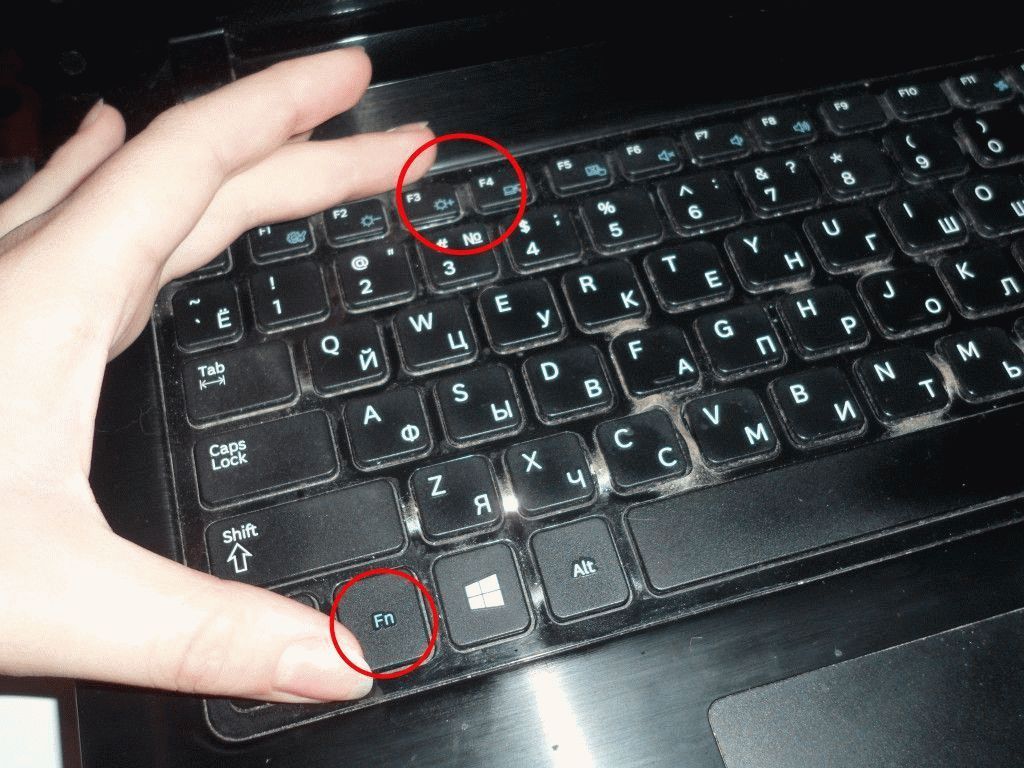
- في أجهزة الكمبيوتر المحمولة ، ستفتح مفاتيح الوظائف Fn + F3 (F4) قائمة نظام منبثقة تسرد خيارات مثيرة للاهتمام:
- فقط جهاز كمبيوتر. لن يتم إرسال الصورة إلى الشاشة الخارجية (TV). يختار معظم الناس الخيار المحدد. لا تتفاجأ إذا كان الكمبيوتر المحمول الخاص بك لا يرى التلفزيون.
- ينسخ. سيتم عكس شاشة الكمبيوتر المحمول بواسطة التلفزيون. هذا ما يحتاجه معظم الناس.
- وسعت. يحب بعض الأشخاص سحب نوافذ اللاعبين والمتصفحات إلى التلفزيون ، فمن الملائم مشاهدة الأفلام. خوفًا من الحكم (الأذواق فردية) ، حدد خيار التوسيع بإطالة خيار سطح المكتب.
- فقط جهاز عرض. تنطفئ شاشة الكمبيوتر المحمول. سيتم إخراج الصورة بشكل فردي إلى التلفزيون.
- تحدد أجهزة الكمبيوتر الشخصية لسطح المكتب التلفزيون بشكل مستقل. خلاف ذلك ، تحمل عناء زيارة قائمة السائق ، حدد منفذ البث المطلوب.
يعد التحكم في جهاز تلفزيون متصل أسهل من خلال قائمة سياق سطح المكتب. أولاً ، انقر بزر الماوس الأيمن فوق المساحة الخالية ، وحدد خيار دقة الشاشة. إن التعريف الجيد للتلفزيون يجعل زر الشاشات المتعددة متاحًا. سترى أربعة خيارات متطابقة تمامًا مع خيارات الكمبيوتر المحمول. اقرأ القيم أعلاه. يحدث أن الكمبيوتر لا يرى التلفزيون عبر HDMI: من المنطقي أن ننظر هنا ، وفحص قائمة السياق. سيتم ترقيم الشاشات بأرقام ، يمكنك تبديل المنافذ ، فقط انقر فوق ، تحديد الكائن لتغيير معلمات النظام.
لا تتوفر أزرار "الشاشات المتعددة" في حالة عدم التطابق: لا يرى النظام التلفزيون. يجب تشغيل كلا الجهازين (مصدر التيار الكهربائي بجهد 230 فولت).
نقوم بتوصيل التلفزيون والكمبيوتر بكابل
يقول المحترفون: من الممكن توصيل جهاز تلفزيون وجهاز كمبيوتر عبر HDMI. تجنب المخاطرة بالمعدات باهظة الثمن ، وقم بتنفيذ الإجراءات في حالة عدم وجود طاقة. تحتاج أولاً إلى تشغيل التلفزيون في الوضع العادي ، ترى الأجهزة بعضها البعض. المشاكل تعني الانهيار. هل التوصيل الساخن ممكن أم لا؟
ها هي صفحة Wikipedia http://en.wikipedia.org/wiki/HDMI ، في مواصفات المعيار توجد عبارة Hot Pluggable: Yes. عند الترجمة إلى الروسية ، نرى إرساء الموصلات عند تشغيل الطاقة. تريد أن تلعبها بأمان؟ روسيا هي المكان الذي يستوفي فيه التجار والمصنعون الوصفات بشكل انتقائي. آسف على المعدات - العبها بأمان.
من أين تبدأ توصيل الكابل؟ لا فرق.
صوت. توصيل جهاز تلفزيون بجهاز كمبيوتر HDMI
منذ لحظة إنشائها من قبل اللجنة (2002) ، تم تصميم واجهة HDMI كحل مشترك لنقل الصور والصوت. شاهد تنسيقات الصوت المتاحة بشكل فردي (صفحة Wikipedia) ، فقط لاحظ أنه في Windows تحتاج إلى تحديد مصدر الصوت. يعتبر التلفزيون الآن جهاز نظام ، لذلك يمكن تعيين هذه المسؤوليات إليه. للقيام بذلك ، أسهل طريقة هي النقر بزر الماوس الأيمن فوق الزاوية اليمنى السفلية من سطح المكتب (رمز مكبر الصوت) باستخدام زر الماوس الأيمن وتحديد أجهزة التشغيل من قائمة السياق. إذا لم يكن هناك رمز في الزاوية اليمنى السفلية ، فأنت بحاجة إلى الضغط على السهم الموجود على يمين تسمية تحديد لغة RU (EN) ، على يسار الساعة. سيكون الرمز هناك. سوف تجدها.
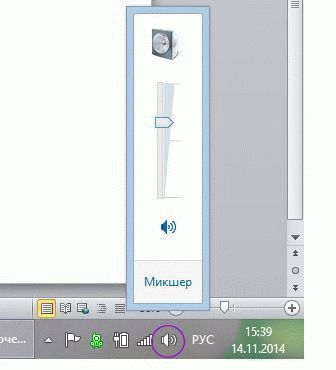
بعد النقر ، ستفتح نافذة: سيتم إدراج أجهزة التشغيل. تحتاج إلى إيقاف تشغيل كل شيء باستثناء التلفزيون وتشغيله - التلفزيون - على العكس من ذلك ، استخدمه. 90٪ من الحالات ، في غضون ثوانٍ ، سيبدأ المتحدثون الأصليون للوحة البلازما بالصراخ. تريد الصوت حولها؟ عادة مثل هذا نظام صوتييتماشى مع المسرح المنزلي. اقلب وصف الجهاز. هناك عدة طرق لنقل الصوت من التليفزيون إلى المسرح المنزلي ، أي منها سيعمل ، بالنظر إلى حالة الحاجة للشراء الكبل المطلوب... وبالمثل ، باستخدام زر المصدر على لوحة التحكم في المسرح المنزلي ، حدد مصدر الصوت المطلوب.
على جانب التلفزيون ، غالبًا ما يكون الإجراء شفافًا ، مع إيقاف تشغيل مكبرات الصوت الخاصة بالجهاز. ثم ضع قلقك جانبًا إذا تم تسجيل الفيلم المصاحب للفيلم الخاص بك في صورة أحادية. يحتوي كل مسرح منزلي يحترم نفسه على مقسم بالداخل يمكنه بسهولة تقسيم الصوت إلى قنوات بتنسيق Sound Around.
التعليمات: توصيل جهاز تلفزيون بجهاز كمبيوتر HDMI
- لا يرى التلفزيون كابل HDMI. ما يجب القيام به؟
سنجرؤ على الافتراض: تمت الإشارة إلى مصدر تشغيل التلفزيون بشكل غير صحيح. تحقق مما إذا كان الهدف من إشارة الكمبيوتر صحيحًا. استخدم جهاز التحكم عن بعد الخاص بالتلفزيون. من خلال القائمة أو مفاتيح المصدر أو Hdmi ، تأكد من أن المصدر يطابق تمامًا المقبس حيث تم توصيل السلك. على سبيل المثال ، إذا كان HDMI 3 ، فيجب وضع HDMI 3 في القائمة. من جانب الكمبيوتر المحمول ، استخدم مفتاح الوظيفة Fn + F3 أو F4 (تشغيل نماذج مختلفةبشكل مختلف) حدد وضع التكرار.

اتصال بجهاز الكمبيوتر
كن مرتاحًا أولاً ، ثم قم بتغيير ما تراه مناسبًا. يتم تنفيذ إجراء مماثل على كمبيوتر سطح المكتب، من خلال قائمة السياق لسطح المكتب (العمود "تغيير الدقة") ، يجب تشغيل كلا الجهازين.
- لا يوجد صوت في التلفاز عبر كابل HDMI هناك صورة ماذا علي أن أفعل؟
تم ضبط جهاز إخراج دفق الصوت بشكل غير صحيح كمبيوتر شخصي... انقر فوق رمز مكبر الصوت (أسفل يمين الشاشة). تخلص من المشكلة عن طريق النقر فوق أجهزة التشغيل. في النافذة التي تفتح ، قم بإيقاف تشغيل أجهزة التشغيل ، باستثناء مكبرات صوت التلفزيون. إذا لزم الأمر ، قم أيضًا بتنشيط المثيل (سيتحول الخط إلى اللون الأخضر).
- توقف التلفزيون عن رؤية HDMI.
سنجرؤ على افتراض أن الانهيار قد سبقه تغيير في المعدات. تم تثبيت بطاقة فيديو جديدة. رؤية هذه النتيجة ، يمكن للتلفزيون إعادة تعيين الإعدادات. ابدأ من جديد. انظر الدليل أعلاه. تحقق من مصدر الإشارة والوجهة. أي معلمات متعلقة بالصوت والصورة.
- الكمبيوتر المحمول لا يرى التلفزيون عبر HDMI.
تحتاج إلى تحديد مصدر خرج إشارة التلفزيون الصحيح. يجب أن ترى الأجهزة المشغلة بعضها البعض. هناك معلومات الكابلات إصدارات مختلفةالمعايير غير متوافقة مع المعدات. في ظل وجود الإصدار 1.3 ، نجحت هذه التقنية ، وأدى استبدال الإصدار 1.4 إلى اختفاء الصورة. يتطلب تكوين بطاقة الفيديو أحيانًا إضافة شاشة ثانية يدويًا. مناسب لأجهزة الكمبيوتر المكتبية.
ترى: لا توجد أسباب كثيرة (لا يرى التلفزيون HDMI). إعداد المعدات بشكل رئيسي. يوصي الخبراء بوضع البرامج الثابتة الجديدةجهاز التلفزيون ، ثم أوقف تشغيل الجهاز ، توقف مؤقتًا لمدة 5 دقائق. يمكنك إعادة تشغيل المنتج يدويًا (ستساعد القائمة) ، لكل طراز التسلسل الدقيق للإجراءات سيكون مختلفًا: LG و Sony و Samsung - يوضح الجهاز خصائصه. تابع وفقًا للدليل. نصيحة الوداع. تأكد من تجربة منافذ التلفزيون واحدة تلو الأخرى ، وتغيير مصدر الصورة من خلال القائمة. كانت هناك حالات عمل فيها واحد فقط من مآخذ HDMI الأربعة ، على سبيل المثال ، الرابع. اذا شاهدنا الافلام فلا فرق رقم 1، 2، 3 ...
يجب أن يفهم القراء: غرفة العمليات نظام ويندوزغير تام. لكي تعمل المعدات ، يجب عليك إعادة تشغيل الأجهزة عدة مرات. يحدث أن يسأل المحترفون لماذا فشلت التكنولوجيا الرقمية؟ أحسنت هز كتفي ، يقول Windows - يجب أن يموت ، لينكس - أحسنت. نجد صعوبة في تحديد ما تعنيه العبارة ، ولكن لسبب ما تتعلق المشاكل في المنتديات على وجه التحديد بالمنتج المدفوع نظام التشغيلبدلاً من إعادة التوزيع بحرية. نريد أن نقول وداعا ، لأن المشكلة قد توقفت. لا نرى أي سبب لمزيد من المناقشة.
